如何在 iPhone 和 iPad 上使用辅助功能
来源:云东方
时间:2023-04-13 16:08:47 487浏览 收藏
学习知识要善于思考,思考,再思考!今天golang学习网小编就给大家带来《如何在 iPhone 和 iPad 上使用辅助功能》,以下内容主要包含等知识点,如果你正在学习或准备学习文章,就都不要错过本文啦~让我们一起来看看吧,能帮助到你就更好了!
Apple iPhone 和 iPad 的可用性远远超出听觉或视觉完美的用户。以下是在 iOS 15 和 iPadOS 15 中设置辅助功能的方法。
您或家人或朋友可能希望屏幕上的文字更大,以便阅读。或者,他们可能希望按钮更明显更容易看到,或者接收一些音频反馈作为确认。Apple 的 iPhone 和 iPad 的辅助功能可定制用户体验,以满足每位用户的需求。
如何访问 Apple 设备上的辅助功能面板
- 在iPhone或iPad上启动设置应用程序。
- 点击辅助功能。
无障碍设施中提供的特殊住宿类别的简要概述
辅助功能分为四个主要类别:视觉、身体和运动、听力和一般。可以启用这些功能的任意组合以满足用户的独特需求。
想象
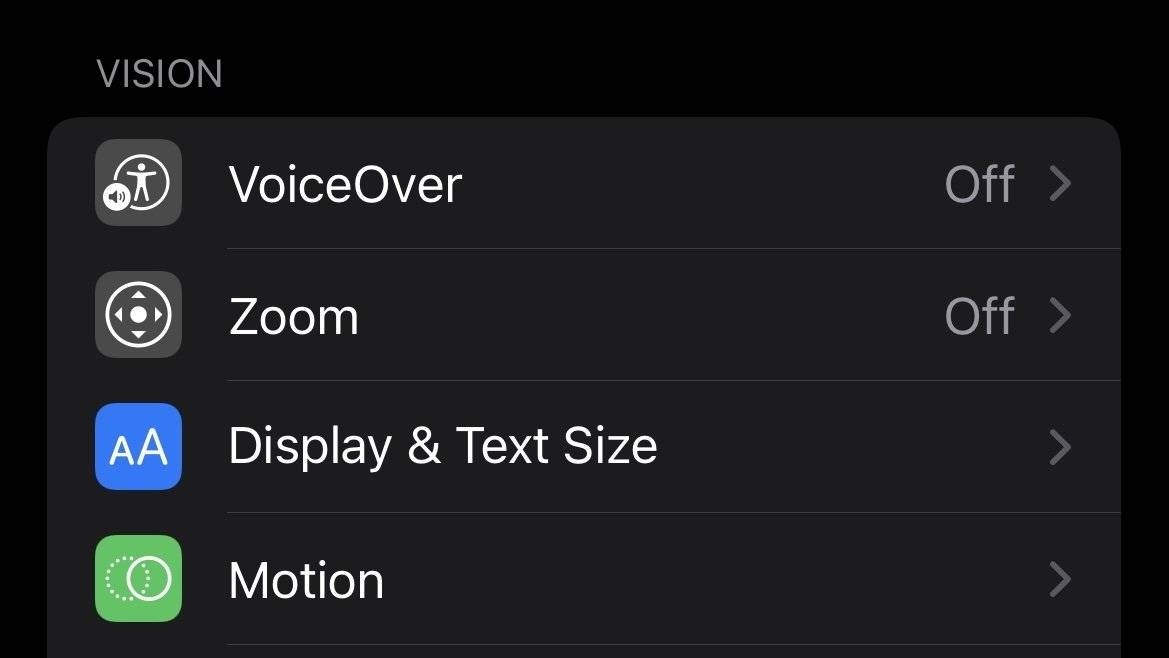
VoiceOver会大声说出界面中的所有文本,包括按钮标签、时间、屏幕上的文本和切换状态,让您知道设置是打开还是关闭。
如何打开旁白
- 启动设置应用程序。
- 点击辅助功能。
- 在视觉下,点击旁白。
- 将 VoiceOver 的开关从 Off 设置为On。
口语内容旨在为您提供有关打字和屏幕上显示的文本的反馈,包括您自己的打字。音频描述会在包含描述性轨道的音频-视频内容中自动播放描述性轨道。
缩放允许您放大显示的任何部分,以暂时获取屏幕上较小的元素。
显示和文本大小使文本、按钮、界面元素和图标更易于查看,从而使导航更容易,同时不影响界面。
如何访问显示和文本大小选项
- 启动设置应用程序。
- 点击辅助功能。
- 在视觉下,点击显示和文本大小。
- 根据需要启用和禁用选项。
最后,Motion减少了界面中的动画,以获得更舒适的观看体验,特别是对于那些发现动画迷失方向的人。
如何减少 iOS 和 iPadOS 中的动画数量
- 启动设置应用程序。
- 点击辅助功能。
- 在视觉下,点击运动。
- 打开减少运动。
身体和运动
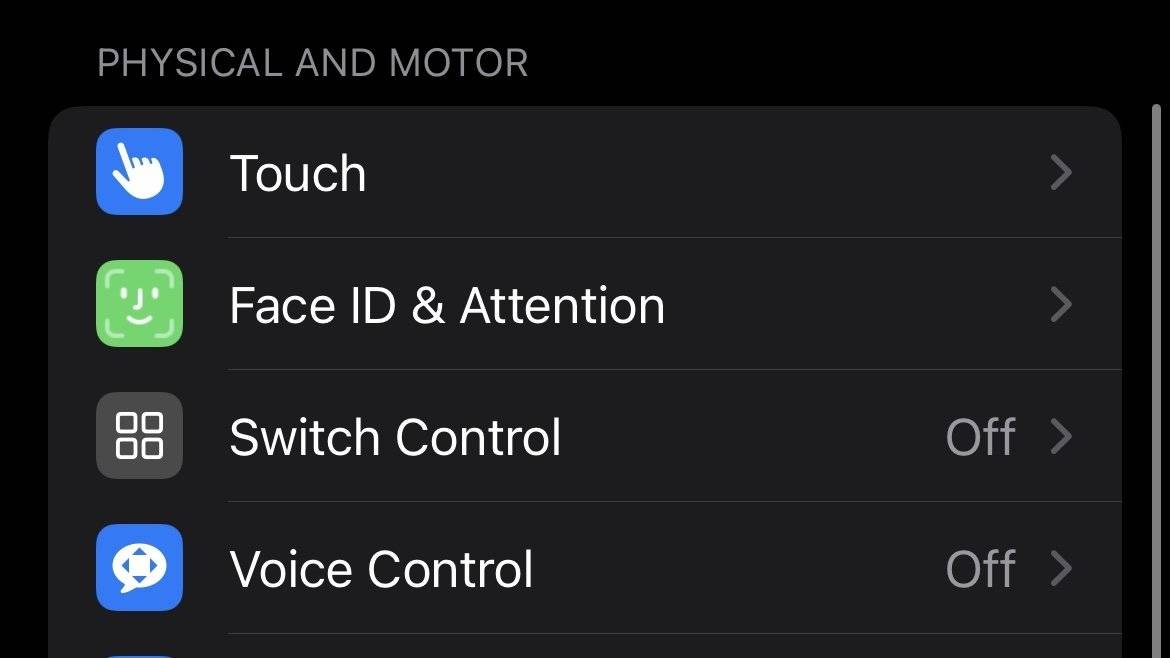
触摸是最广泛的类别,包括帮助难以使用触摸屏的用户的功能。它的设置在选择切换时提供更好的触觉反馈,并提供一些有用的快捷方式来代替触摸屏幕。Touch还包括AssistiveTouch,这是一种广泛使用的快捷方式,用于替换硬件按钮并复制屏幕上的手势来导航界面。
如何打开辅助触控
- 启动设置应用程序。
- 点击辅助功能。
- 在物理和运动下,点击触摸。
- 点击辅助触控。
- 打开AssistiveTouch 。
切换控制和语音控制允许您分别使用自适应配件和语音控制您的设备。Face ID & Attention、Side Button和Keyboards为更容易使用命名功能提供了便利。
最后,Apple TV Remote和AirPods包含更多功能,可简化这些外围设备的用户体验。
听力
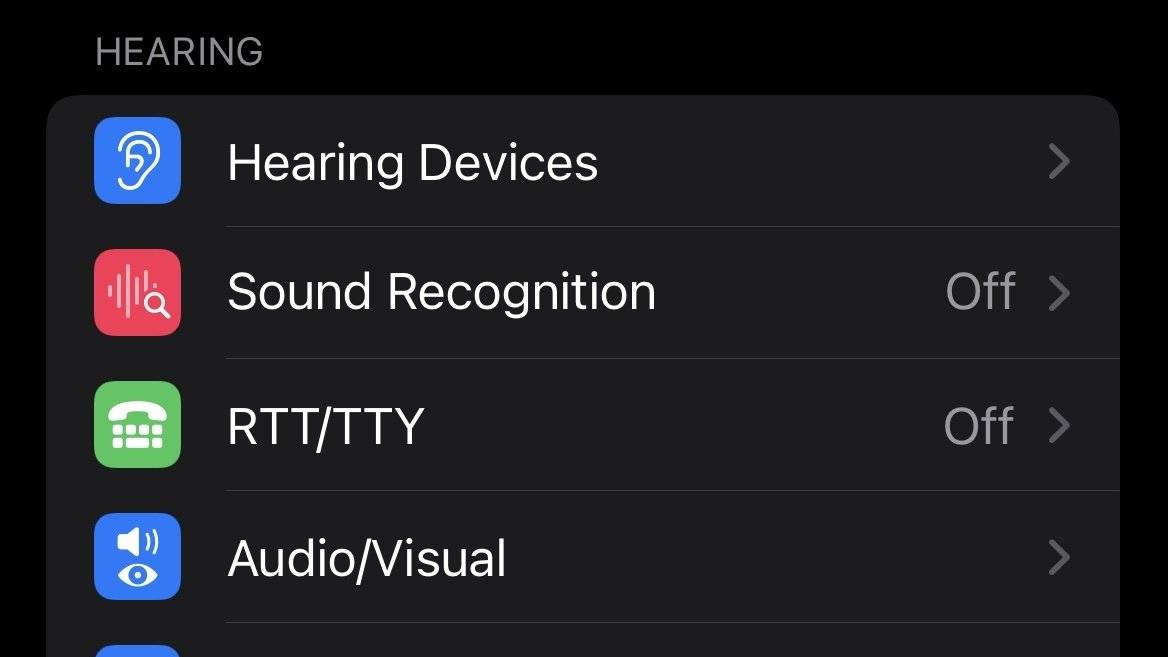
Hearing Devices允许您的设备连接到 Made for iPhone 助听器,以帮助失聪和听障用户。
如何连接 Made for iPhone 兼容的助听器和设备
- 启动设置应用程序。
- 点击辅助功能。
- 在听力下,点击听力设备。
- 按下助听器上的配对按钮后,点击MFi Hearing Devices下的设备。
声音识别通过使用设备的麦克风来识别常见的声音,因为它会连续收听。
RTT/TTY将电话转换为特殊的显示和盲文文本附件。
Audio/Visual包含各种音频选项。这包括耳机及其输出声音的方式、白噪声的背景声音以及使设备警报更容易识别的 LED 闪光灯选项。字幕和字幕控制内置支持隐藏字幕的媒体。
一般的
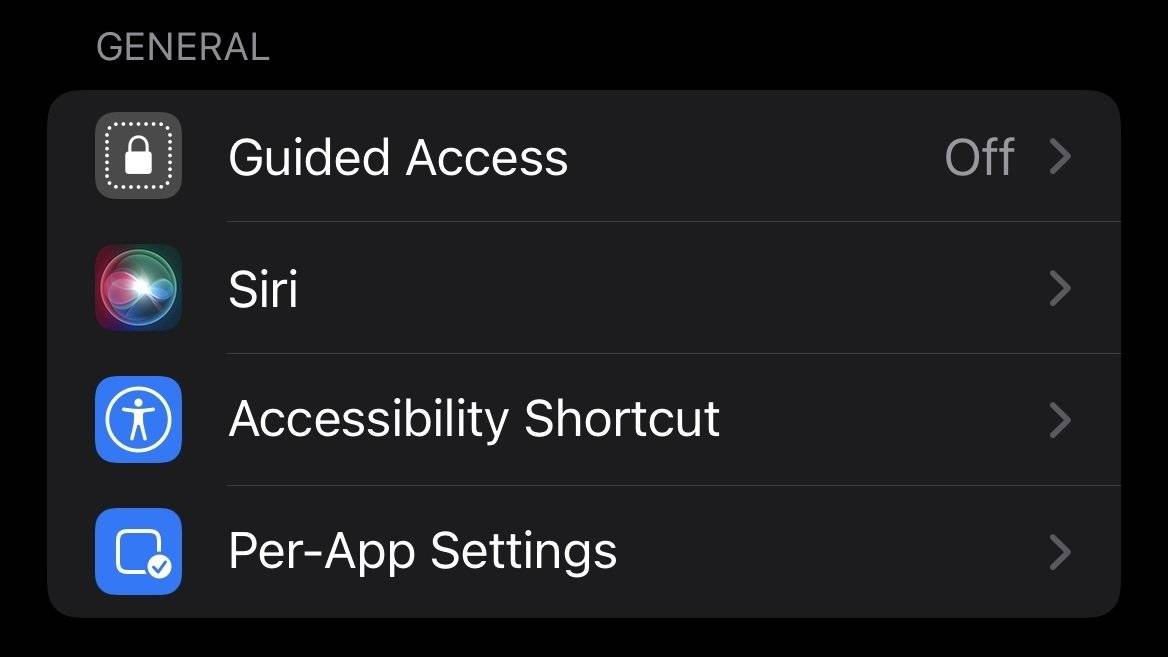
引导式访问可防止用户离开应用程序。对于那些需要帮助以将注意力集中在单个任务上或作为学习帮助以避免不必要地访问与课程无关的材料的人来说,它很有帮助。
如何为应用启用引导式访问
- 启动设置应用程序。
- 点击辅助功能。
- 在常规下,点击引导访问。
- 将引导访问的开关从 Off 翻转到On。
- 导航到您希望为其启用引导访问的应用程序,然后单击侧边按钮三次。
Siri控制用户与个人助理的交互方式。
辅助功能快捷方式将辅助功能功能放入侧边按钮的三次单击快捷方式中。
如何设置辅助功能快捷方式
- 启动设置应用程序。
- 点击辅助功能。
- 在常规下,点击辅助功能快捷方式。
- 选择您希望快捷方式启用的辅助功能选项。
- 如果您想在紧要关头启用特定的辅助功能选项,请单击侧边按钮三次。
每应用设置自定义单个应用的体验。
今天带大家了解了的相关知识,希望对你有所帮助;关于文章的技术知识我们会一点点深入介绍,欢迎大家关注golang学习网公众号,一起学习编程~
-
501 收藏
-
501 收藏
-
501 收藏
-
501 收藏
-
501 收藏
-
386 收藏
-
435 收藏
-
272 收藏
-
144 收藏
-
128 收藏
-
164 收藏
-
103 收藏
-
198 收藏
-
112 收藏
-
438 收藏
-
238 收藏
-
112 收藏
-

- 前端进阶之JavaScript设计模式
- 设计模式是开发人员在软件开发过程中面临一般问题时的解决方案,代表了最佳的实践。本课程的主打内容包括JS常见设计模式以及具体应用场景,打造一站式知识长龙服务,适合有JS基础的同学学习。
- 立即学习 543次学习
-

- GO语言核心编程课程
- 本课程采用真实案例,全面具体可落地,从理论到实践,一步一步将GO核心编程技术、编程思想、底层实现融会贯通,使学习者贴近时代脉搏,做IT互联网时代的弄潮儿。
- 立即学习 516次学习
-

- 简单聊聊mysql8与网络通信
- 如有问题加微信:Le-studyg;在课程中,我们将首先介绍MySQL8的新特性,包括性能优化、安全增强、新数据类型等,帮助学生快速熟悉MySQL8的最新功能。接着,我们将深入解析MySQL的网络通信机制,包括协议、连接管理、数据传输等,让
- 立即学习 500次学习
-

- JavaScript正则表达式基础与实战
- 在任何一门编程语言中,正则表达式,都是一项重要的知识,它提供了高效的字符串匹配与捕获机制,可以极大的简化程序设计。
- 立即学习 487次学习
-

- 从零制作响应式网站—Grid布局
- 本系列教程将展示从零制作一个假想的网络科技公司官网,分为导航,轮播,关于我们,成功案例,服务流程,团队介绍,数据部分,公司动态,底部信息等内容区块。网站整体采用CSSGrid布局,支持响应式,有流畅过渡和展现动画。
- 立即学习 485次学习
